Виправте проблеми брандмауера Windows у Windows 10
Різне / / November 28, 2021
Виправте проблеми брандмауера Windows у Windows 10: Брандмауер — це вбудована функція безпеки Windows 10, яка захищає та запобігає зловмисним атакам на вашу систему. Брандмауер Windows є однією з найкращих функцій безпеки Windows 10, яка запобігає несанкціонованому доступу до вашого ПК. Брандмауер блокує шкідливі програми та програми, щоб заразити вашу систему вірусом або шкідливим програмним забезпеченням. Він вважається першим рівнем захисту вашого ПК. Тому завжди рекомендується переконатися, що ваш брандмауер Windows увімкнено.
Що таке брандмауер Windows?
брандмауер: А Брандмауер — це система безпеки мережі, яка відстежує та контролює вхідний та вихідний мережевий трафік на основі заздалегідь визначених правил безпеки. Брандмауер в основному виступає як бар’єр між вхідною мережею та комп’ютерною мережею, який дозволяє лише ті мережі, для проходження через які згідно з заздалегідь визначеними правилами вважаються довіреними мережами і блокують недовірені мережі. Брандмауер Windows також допомагає утримувати неавторизованих користувачів від доступу до ресурсів або файлів вашого комп’ютера, блокуючи їх. Таким чином, брандмауер є дуже важливою функцією для вашого комп’ютера, і вона абсолютно необхідна, якщо ви хочете, щоб ваш комп’ютер був безпечним і захищеним.
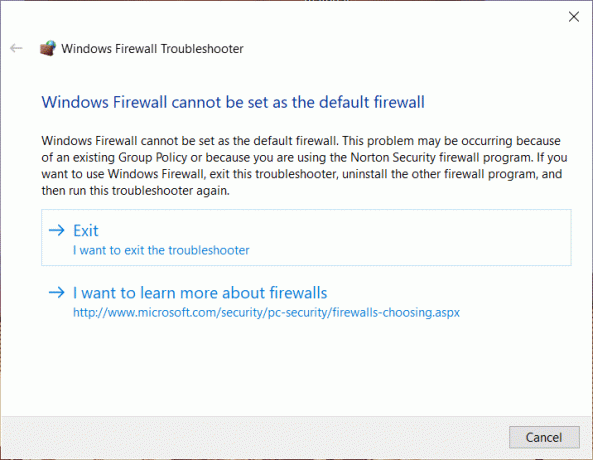
Тепер все про брандмауер звучить чудово, але що станеться, якщо ви не можете ввімкнути брандмауер? Що ж, користувачі стикаються з цією проблемою саме і турбуються про безпеку своєї системи. Проблему, з якою ви стикаєтеся з брандмауером Windows, можна розділити на різні коди помилок, наприклад 0x80004015, ідентифікатор події: 7024, помилка 1068 та інші. Отже, якщо ви натрапите на будь-яку з цих помилок брандмауера Windows, ця стаття надасть вам вичерпну інформацію про методи роботи для вирішення проблеми брандмауера в Windows 10.
Зміст
- Виправте проблеми брандмауера Windows у Windows 10
- Спосіб 1. Завантажте засіб усунення несправностей брандмауера Windows
- Спосіб 2. Скидання параметрів брандмауера Windows на значення за замовчуванням
- Спосіб 3. Скануйте свою систему
- Спосіб 4. Перезапустіть службу брандмауера Windows Defender
- Спосіб 5. Перевірте драйвер авторизації брандмауера Windows
Виправте проблеми брандмауера Windows у Windows 10
Обов'язково створити точку відновлення на випадок, якщо щось піде не так.
Спосіб 1. Завантажте засіб усунення несправностей брандмауера Windows
Одним з найкращих і найпростіших способів вирішення цієї проблеми є завантажте офіційний засіб усунення несправностей брандмауера Windows з веб-сайту Microsoft.
1.Завантажте засіб усунення несправностей брандмауера Windows тут.
2. Тепер вам потрібно двічі клацніть на завантаженому файлі після чого ви побачите діалогове вікно нижче.

3. Щоб продовжити, натисніть на Далі кнопку.
4. Дотримуйтесь інструкцій на екрані, щоб запустити засіб усунення несправностей.
5. Якщо все працює належним чином, ви можете закрити засіб усунення несправностей.
Якщо засіб усунення несправностей не вирішує проблему, вам потрібно натиснути кнопку Переглянути детальну інформацію щоб перевірити, які помилки не виправлені. Маючи інформацію про помилки, можна перейти далі виправити проблеми з брандмауером Windows.
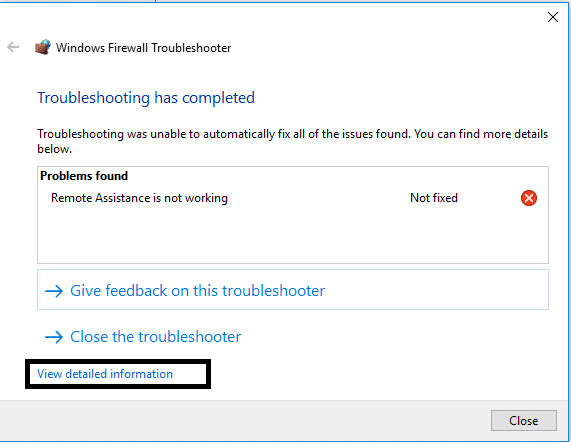
Спосіб 2. Скидання параметрів брандмауера Windows на значення за замовчуванням
Якщо засіб усунення несправностей не знайшов рішення проблеми, проблема може бути зовсім іншою, що може виходити за рамки засобу усунення несправностей. Це трапляється, коли налаштування, налаштовані для вашого брандмауера, можуть бути пошкоджені, що означає, що засіб усунення несправностей не зміг усунути проблему. У таких випадках вам потрібно скинути налаштування брандмауера Windows до стандартних, що може вирішити проблеми брандмауера Windows у Windows 10. Однак після скидання брандмауера Windows вам потрібно повторно налаштувати дозвіл програм через брандмауер.
1.Тип панель управління на панелі пошуку Windows, а потім натисніть на Панель управління з результату пошуку.

2. Виберіть Система і безпека опцію у вікні панелі керування.
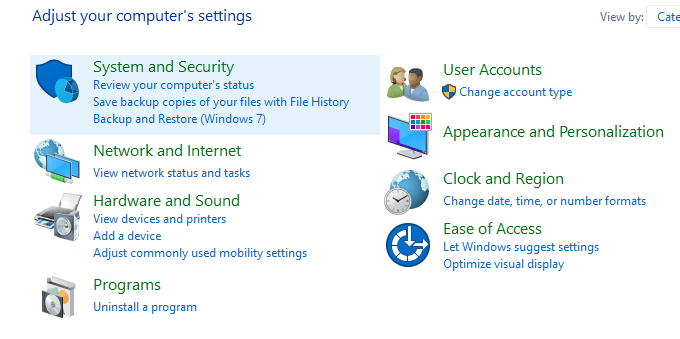
3. Тепер натисніть на Брандмауер Windows Defender.

4. Далі на панелі вікна ліворуч натисніть на Відновити значення за замовчуванням посилання.
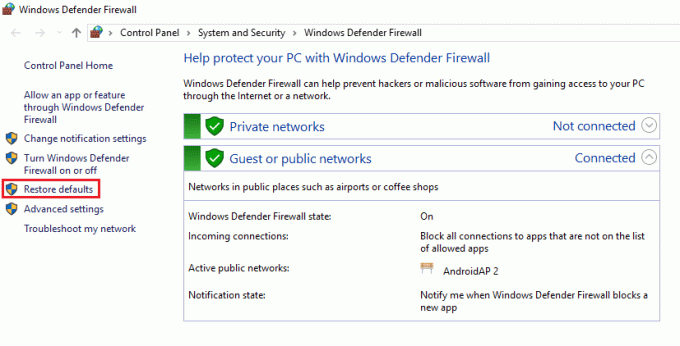
5. Тепер знову натисніть на Кнопка «Відновити параметри за замовчуванням».
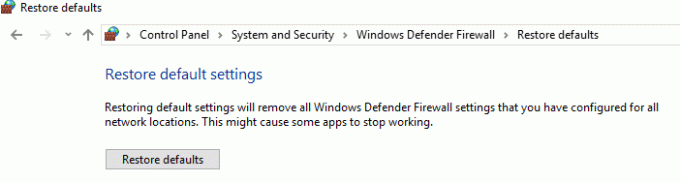
6. Натисніть на Так щоб підтвердити зміни.
Дозволити програми через брандмауер Windows
1. Відкрийте панель керування, знайшовши її під панеллю пошуку Windows.
2.Натисніть на Система і безпека потім cлизати на Брандмауер Windows.
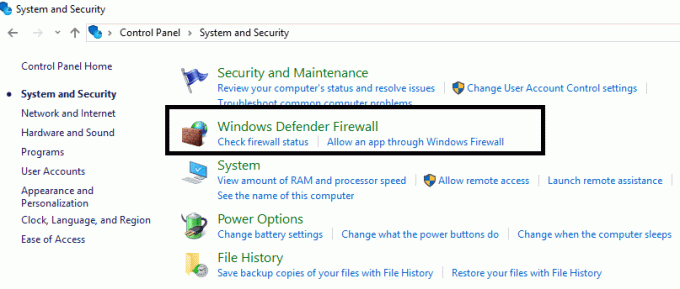
3.На лівій панелі вікна потрібно натиснути Дозволити програму або функцію через брандмауер Windows Defender.

4.Тут потрібно натиснути наЗмінити налаштування. Щоб отримати доступ до налаштувань, потрібно мати доступ адміністратора.
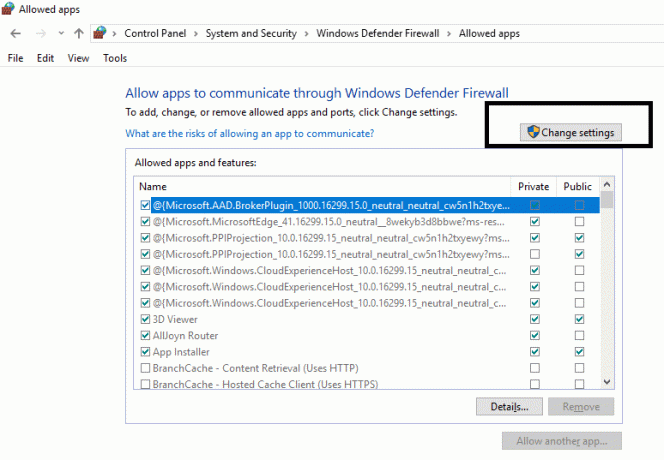
5. Тепер ви позначте конкретну програму або службу, якій ви хочете дозволити брандмауер Windows.
6. Обов’язково поставте галочку в розділі Приватне, якщо ви хочете, щоб ця програма спілкувалася в локальній мережі. Якщо ви хочете, щоб ця конкретна програма зв’язувалася через брандмауер в Інтернеті, поставте галочку під параметром «Загальнодоступний».
7. Після завершення перегляньте все, а потім натисніть OK, щоб зберегти зміни.
Спосіб 3. Скануйте свою систему
Вірус – це шкідлива програма, яка дуже швидко поширюється з одного пристрою на інший. Щойно інтернет-хробак або інше зловмисне програмне забезпечення потрапляє на ваш пристрій, це створює хаос для користувача та може спричинити проблеми з брандмауером Windows. Таким чином, можливо, на вашому комп’ютері є шкідливий код, який також може зашкодити вашому брандмауеру. Щоб боротися зі зловмисним програмним забезпеченням або вірусами, радимо просканувати свій пристрій відомим антивірусним програмним забезпеченням, щоб усунути проблеми з брандмауером Windows. Тож використовуйте цей посібник щоб дізнатися більше про як використовувати Malwarebytes Anti-Malware.

Спосіб 4: Перезапустіть службу брандмауера Windows Defender
Почнемо з перезапуску служби брандмауера Windows. Можливо, щось порушило його роботу, тому перезапуск служби брандмауера може допомогти вам виправити проблеми брандмауера Windows у Windows 10.
1.Натисніть Клавіша Windows + R потім введіть services.msc і натисніть Enter.

2. Знайдіть Брандмауер Windows Defender під вікном service.msc.
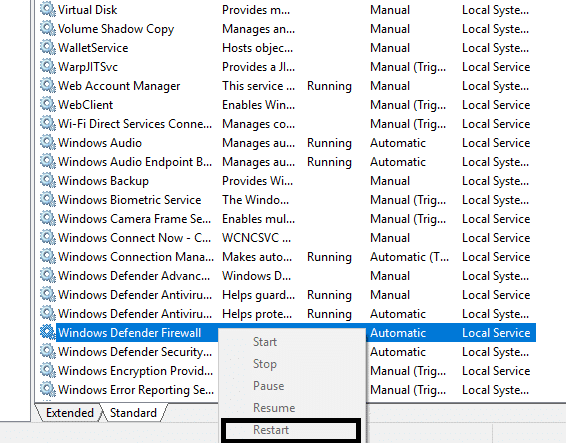
3. Клацніть правою кнопкою миші брандмауер Windows Defender та виберіть Перезапустіть варіант.
4.Знову рклацніть правою кнопкою миші на брандмауері Windows Defender і виберіть Властивості.
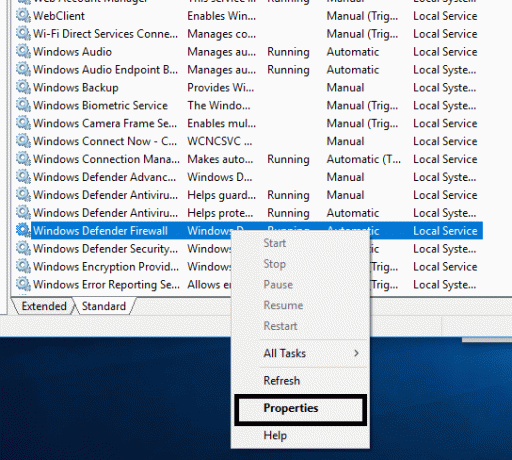
5. Переконайтеся, що тип запуску встановлено на Автоматичний.
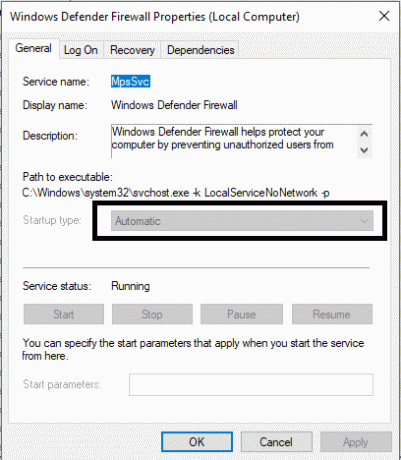
Спосіб 5. Перевірте драйвер авторизації брандмауера Windows
Вам потрібно перевірити, чи є драйвер авторизації брандмауера Windows (mdsdrv.sys) працює правильно чи ні. У деяких випадках основну причину неправильної роботи брандмауера Windows можна простежити за Драйвер mdsdrv.sys.
1. Натисніть клавішу Windows + R, а потім введіть devmgmt.msc і натисніть Enter, щоб відкрити Диспетчер пристроїв.
2. Далі на вкладці Перегляд натисніть на Показати приховані пристрої.

3. Знайдіть драйвер авторизації брандмауера Windows (на ньому буде золотий значок шестерні).
4. Тепер двічі клацніть на ньому, щоб відкрити його Властивості.
5. Перейдіть на вкладку Драйвер і переконайтеся, що для типу запуску встановлено значення «Попит‘.
6. Натисніть Застосувати, а потім OK, щоб зберегти зміни.
7. Перезавантажте комп’ютер, щоб внести зміни.
Рекомендовано:
- Де знаходиться блокнот у Windows 10? 6 способів відкрити!
- Видалити папку або файл за допомогою командного рядка (CMD)
- Виправити Неможливо активувати брандмауер Windows Defender
- Видалення вірусів Android без скидання до заводських налаштувань
Сподіваюся, ця стаття була корисною, і тепер ви можете легко виправити проблеми брандмауера Windows у Windows 10, але якщо у вас все ще залишилися запитання щодо цього підручника, не соромтеся задавати їх у розділі коментарів.



